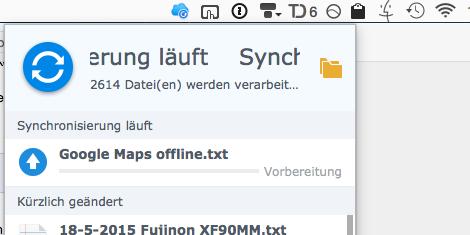
Probleme mit der Synchronisation bei Synology Cloud Station beheben
Ich bin seit Jahren großer Fan der NAS-Systeme von Synology. Das liegt vor allem an den sehr coolen Zusatz-Tools, die die Netzwerkspeicher vom reinen Datengrab zum echten Allrounder aufwerten. Mein Favorit ist eindeutig Synology Cloud Station. Dabei handelt es sich um eine hausinterne Cloud-Lösung (also ohne Umwege über fremde Server wie bei Dropbox und Co.), mit der Ihr recht einfach beliebig viele Ordner und Dateien zwischen der NAS und beliebigen Geräten synchronisieren könnt, in meinem Fall beispielsweise ein Macbook Air und ein Mac Mini. Doch hin und wieder kommt die CloudStation ins Stocken - bei mir beispielsweise nach dem kürzlich durchgeführten Update des Synology Diskstation Manager auf Version 5.2. Zumindest für Mac-User können wir Euch aber eine mögliche Lösung für die Synchronisationsprobleme mit der Synology Cloud Station liefern.
Wenn die Cloud Station nicht mehr synchronisiert
Im konkreten Fall hat die Synlogy Cloud Station nach dem Update auf meinem Macbook Air nicht mehr aufgehört, zu synchronisieren - zumindest augenscheinlich, denn die Ordner auf der Festplatte waren auf dem neuesten Stand. In der Anzeige in der Statusleiste hieß es jedoch, dass eine schwankende Zahl von mehreren Tausend Dateien verarbeitet werden müsste. Doch das ist nicht alles: Der Cloud Station-Client sorgte unter Mac OS X für eine fast komplette CPU-Auslastung, ein Blick in die Aktivitätsanzeige identifizierte zudem den Synology-Prozess "cloud-daemon" als bösen CPU-Fresser.
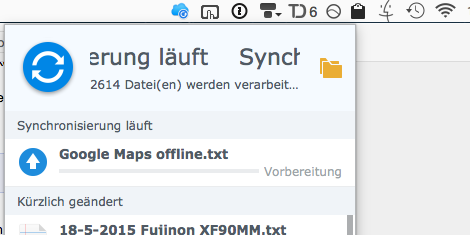
Leider hat eine Neuinstallation von Cloud Station bei mir ähnlich wenig gebracht wie eine Neueinrichtung des Services auf NAS-Seite, und scheinbar bin ich mit den Problemen auch nicht ganz alleine. Nach viel Forscherei bin ich im Synology-Forum auf einen Lösungsansatz gestoßen, der die Synchronisationsprobleme mit Cloud Station bei mir - Stand jetzt - anscheinend gelöst hat.

Dazu müsst Ihr zunächst den Cloud Station-Client auf dem Mac beenden und ihn anschließend deinstallieren. Nun öffnet Ihr ein Terminal und gebt den folgenden Befehl ein:
rm -Rf ~/.CloudStation
Dieser löscht das (versteckte) Datenbankverzeichnis des Cloud Station-Clients von Eurem Mac, das auch bei der Deinstallation erhalten bleibt. Keine Sorge: Die Cloud Station-Dateien, die Ihr synchronisiert habt, werden bei diesem Vorgang nicht gelöscht, was vor allem im nächsten Schritt hilfreich ist.
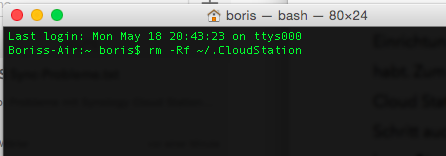
Mit der neuesten Version klappt es
Jetzt installiert Ihr die neueste Version des Cloud Station-Clients, den Ihr Euch am besten direkt aus dem Download-Bereich der Synology-Website zieht. Bei der Einrichtung könnt Ihr den gleichen Ordner angeben, den Ihr zuvor auch verwendet habt. Zumindest bei mir hat dieser Schritt aus irgendeinem Grund dafür gesorgt, dass Cloud Station wieder ohne Probleme funktioniert. Zwar musste der Abgleich noch einmal durchlaufen, seitdem klappt aber alles wieder. Eine kleine Suche zeigt, dass der Schritt auch bei anderen Problemen mit Synology Cloud Station eine Lösung sein kann. Bis es ein offizielles Update für den Client gibt, könnt Ihr als Betroffene einfach mal ausprobieren, ob es bei Euch funktioniert - wir freuen uns über Kommentare!
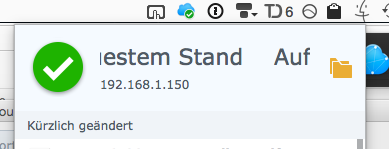
Als PS noch ein kleines Fun Fact: Die Sync-Probleme mit Cloud Station traten bei mir nur auf dem Macbook Air, nicht aber auf dem Mac Mini auf, trotz gleicher Client-Version. Mein Verdacht: Der Fehler hat irgendetwas mit der selektiven Synchronisation von Cloud Station zu tun. Auf dem Macbook verzichte ich aus Platzgründen auf die Synchronisation einiger großer Ordner, während der Mac Mini alle Dateien sichert. Das ist zwar nur eine Theorie, aber ich halte sie für durchaus möglich 😉








Der Beitrag hier ist zwar schon etwas älter, aber werde trotzdem mal meine Erfahrung teilen, da ich auch sehr viele Probleme mit dem synchronisieren von größeren Dateien hatte und hoffe, eventuell den ein oder anderen, der auf meinem Beitrag stößt weiterhelfen zu können.
Letztendlich bin ich nach einigen Tests auf eine Cloud umgestiegen, bei der ich ohne Probleme große Dateien synchronisieren kann und auch meine NAS mit der CLoud verknüpfen kann. Somit kann ich dann auch sogar in der Cloud verschiedenen Nutzern auf gewisse Ordner der NAS Zugriff erteilen. Natürlich ist auch die Geschwindigkeit der Synchronisation abhängig von der eigenen Internetverbindung.
Jedoch gefällt mir bei der LeitzCloud auch sehr, dass ich den Support so ziemlich direkt erreiche, wenn ich eine Frage oder Problem habe. Und wenn dann ein Techniker einen Blick auf mein Problem wirft, fühle ich mich dabei ziemlich wohl, eine solche Alternative gefunden zu haben.
Wem es interessiert, kann sich hier mal selbst ein Bild von der LeitzCloud machen: https://leitz-cloud.com/synchronisation
Leider hat es bei mir nicht geholfen. Schade.
Hallo, hat am Anfang auch ziemliche Freude mit einer Synology DS16se gehabt. Arbeite in der Windows und iPhone – Welt. Die Cloud dann Offices365, alternativ Google, Telekom. Die DS16se arbeitet nach jedem Update unübersichtlicher. Einfache Datenplattformen zu errichten scheint irgend wie immer weniger bekannt. Ich will nicht synchronisieren, blöde eigentlich, denn was soll ein 32GB iPhone mit einem 2 TGB System synchronisieren. Ist doch klar dass die mini Rechner dafür Tage brauchen und zwischen durch jedem die Sicherungen durchbrennen. Nach Abschaltungen wird dann alles noch schlimmer. Datenplattform nutzen und aus die Maus. Dann funktioniert auch alles.
Ich habe auch große Probleme mit der Synchronisierung größerer Dateien:
Ich nutze den Amazon-Cloudservice um damit ein Online-Backup zu meinem Synology NAS zu haben. Folgendes ist mir aufgefallen bei dem Versuch der Nutzung:
Backup per „Hyper-Backup“ Programm von Synology funktioniert nicht, weil bei einem kurzen Ausfall der Internetverbindung die Synchronisation mit Fehlermeldung beendet wird. Und wenn man >700 GB sichern möchte, dann dauert das selbst einer einigermaßen flotten Internetverbindung mehrere Wochen, so dass es immer mal wieder zu einer kurzen Unterbrechung kommen kann. –> Das liegt aber nicht an Amazon Cloud sondern eher an Synology …
Also Lösungsalternative gesucht:
Ich bin dann umgestiegen auf den Cloud-Service von Synology, der eine Verbindung zur Amazon Cloud auch anbietet. Einrichtung verlief problemlos. Synchronisierung blieb bei gewissen größeren Dateien (aber alle weit unter der 2 GB-Grenze, Dateien (z.B. tif) zwischen 100 MB und 1 GB) hängen. Es passiert folgendes: Dateien werden hochgeladen bis zu 100%, verweilen auf diesem Status einige Minuten und starten dann wieder bei 0%. So geht das über Tage, d.h. sobald eine solche Datei zur Synchronisierung ansteht kommt die Synchronisierung „de facto“ zum Stehen.
Weitere Lösungsalternative gesucht:
Ich habe dann nur Dateien <100 MB synchronisieren lassen. Das klappte. Wollte dann auf dem Mac mittels Amazon Cloud App die gut 100 Dateien mit der kritischen Größe manuell hochladen. Ist nicht schick und ehrlich gesagt auch nicht Sinn der Sache, aber was soll man tun, wenn es anders nicht funktioniert?! Da beobachtete ich ein ähnliches Phanömen: Dateien werden hochgeladen bis 100%, verweilen auf dem Status wenige Minuten, starten dann wieder bei 0%, laufen hoch bis 5% / 10%, starten wieder bei 0%, fangen wieder an hochzuladen … und so geht das 10 bis 20 Minuten und irgendwann kommt dann die Meldung dass es funktioniert hat und zwar mit folgenden Hinweisen: Entweder „abgeschlossen“ (immer dann wenn es doch mal beim ersten Versuch klappt) oder „Zuvor hochgeladen“ (meistens, nämlich immer dann wenn es diverse Anläufe gegeben hat, wobei nach dem ersten Hochlaufen bis 100% nie wieder ein volles Hochladen erforderlich ist … ?!?) und hin und wieder auch eine Fehlermeldung „Dateinamen-Konflikt“ (wobei weder Pfad noch Dateiname in irgendeiner Form anders benannt ist als die Dateien bei denen es funktioniert hat (wenn es denn überhaupt funktionieren nennen darf bei den beschriebenen Problemen). Das ganze dauert dann ein ganzes Wochenende, bis man es endlich geschafft hat.
Also ehrlich: So macht das keinen Spaß …
Viele Grüße Jörg
Was Du nicht vergessen solltest (CloudStation): Hab wegen ähnlicher Probleme gerade mit der Hotline von Synology telefoniert und da wurde mir gesagt, daß bei den aktuellen Paketen (Server….) die Anzahl der Files auf 200 000 begrenzt ist , sind die synchron, geht eigentlich nicht wirklich mehr was. Der Entwickler ist aber angehalten, dieses Limit, welches von einer „Sync-Datenbank“ her rührt, auf zu heben, bzw zu entfernen! LG Berndt
Danke für den Tipp, Boris. Scheint ein riesiges Problem zu sein. Ich habe, mit DSM 6.0 und einer DS412+, dasselbe Problem. Den Lösungsansatz versucht – und leider keinen Erfolg gehabt. Laut einem User auf dem Syno Forum ist der Grund die Größe und Anzahl der zu synchronisierenden Dateien. Ein Witz. Mehr hier: https://www.synology-forum.de/showthread.html?76367-Cloud-Station-Server-Drive-syno-cloud-clientd-langsam-und-CPU-Last
Hi Boris, vielen DANK für Beschreibung, hat perfekt geklappt und der Sync läuft wieder.
Muß noch ergänzen, daß DS215+ jetzt 36 Stunden nach der Neueinrichtung gewerkelt hat. Man muß wohl Geduld haben. Was die Station gemacht hat, ist mir leider nicht klar. Und sie fängt immer wieder an, sich selbst zu beschäftigen und sichert, sichert, was auch immer.
Ist da vielleicht ein Hintergrunddienst aktiv, der den Sicherungsdienst blockiert?
Nach dem Befehl „rm -Rf ~/.CloudStation“ und nochmaligem darüber bügeln der aktuellen Version ohne vorher löschen startet Cloud Station wieder. Mal sehen wie lange. Danke für den Tipp.
Ich bekomme den Pfad C:Program Files (x86) nicht in der Auswahl. Habt Ihr eine Idee woran das liegt?
Habe Cloudstation nur beendet und dann den Befehl „rm -Rf ~/.CloudStation“ in die Konsole eigegeben und dann die neuste Version drüber gespielt. Nach der erneuten Einrichtung beider apple rechner wurde fleißig rumgearbeitet. Bisher konnte ich in den Dateien keinen Ordner mehr mit dem „x“ finden. Habe aktuell rund 52GB in der Cloud und nutze dies täglich auch auf Android und ipad. – sieht also bei mir gut aus, DANKE!
Danke für den Tipp. Bei mir löst es das Problem auch nicht.
Schade, löst das Problem bei mir leider nicht. Nachdem alle Dateien indexiert wurden, fängt Cloudstation wieder an die Dateien zu verarbeiten. Dabei geht die Prozessorlast extrem nach oben. Das geht dann zwar nur so gut 30 Minuten lang kommt aber irgendwann wieder. Mir bleibt daher aktuell nix anderes übrig als die gute alte Cloud Station zu deaktivieren und auf ein Update zu waren. Trotzdem Danke für Deine/Eure Mühen.